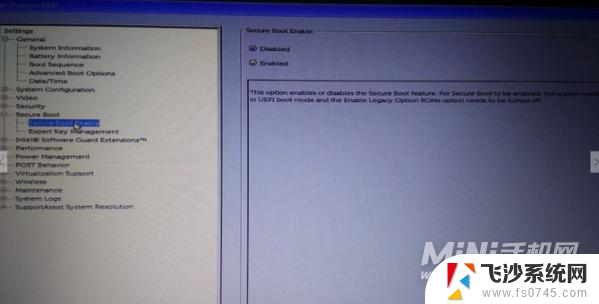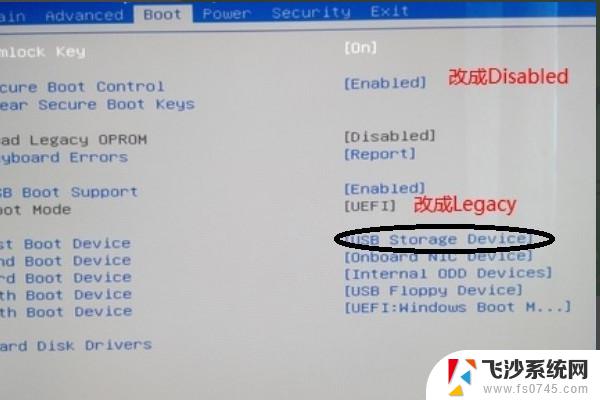dell 笔记本 如何设置 u盘启动 DELL戴尔新版BIOS如何设置U盘启动
在使用Dell戴尔笔记本电脑时,有时候我们需要通过U盘来进行启动操作,但是在新版的BIOS设置中,可能会让一些用户感到困惑,不知道如何进行U盘启动的设置。在本文中我们将介绍如何在Dell戴尔新版BIOS中设置U盘启动,帮助大家轻松解决这个问题。无论您是新手还是有一定经验的用户,都可以通过本文学习到相关的设置技巧,让您的Dell戴尔笔记本电脑轻松实现U盘启动操作。
操作方法:
1.按下戴尔笔记本的电源键后,连续按下f2按键进入BIOS设置。

2.点击进入后选择左侧的secure boot enable的选项,在右侧选择为disabled。
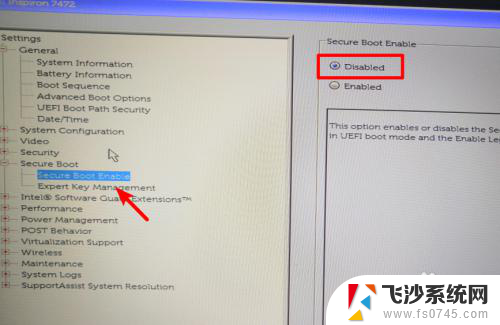
3.选定完毕后,点击左侧的advanced boot options的选项,在右侧勾选第1个选项。
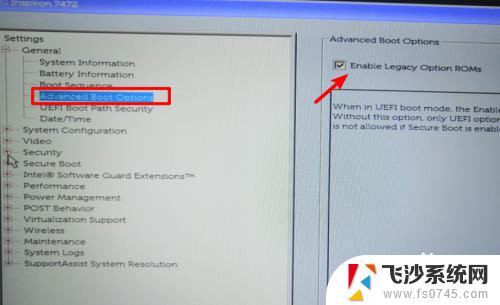
4.设置后打开boot sequence的选项,点击右侧的legacy。
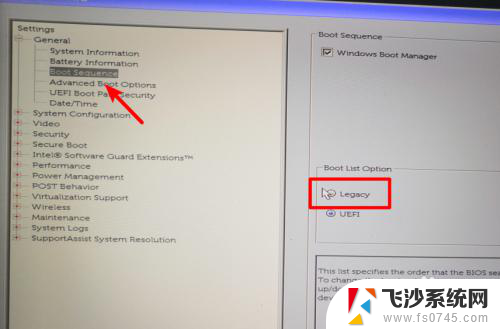
5.点击后,在右侧中将USB的选项调节到第一的位置。
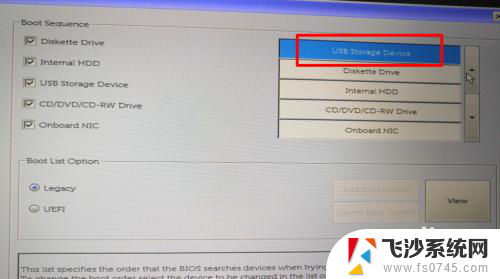
6.调节完毕后,点击下方的apply选项,在弹出的窗口中点击OK。
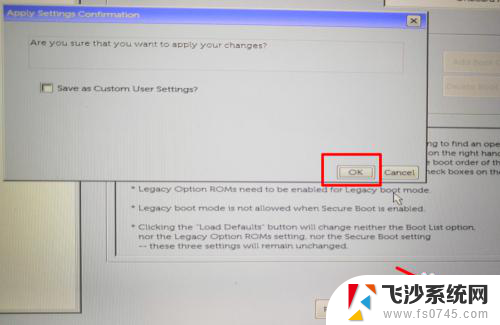
7.点击后,在页面中选择UEfI的选项进行切换。
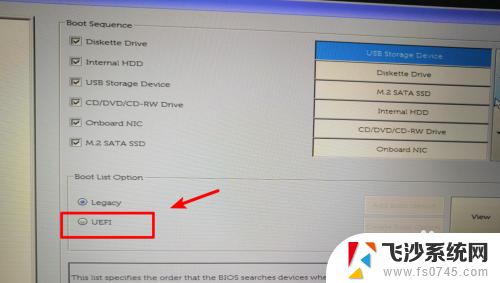
8.切换后,将U盘插入电脑,然后重启电脑即可通过U盘启动。
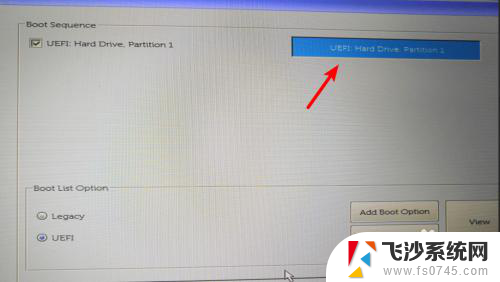
以上就是dell笔记本如何设置U盘启动的全部内容,还有不懂的用户可以根据小编的方法来操作,希望能够帮助到大家。